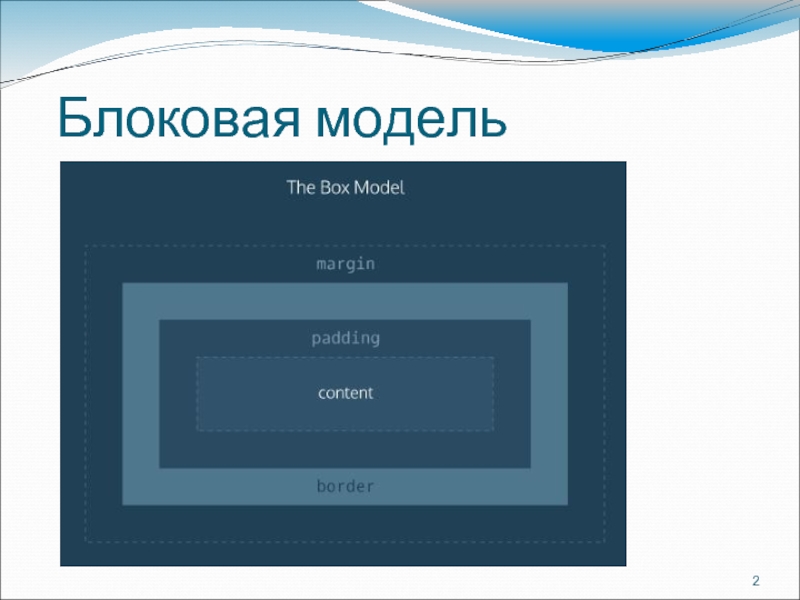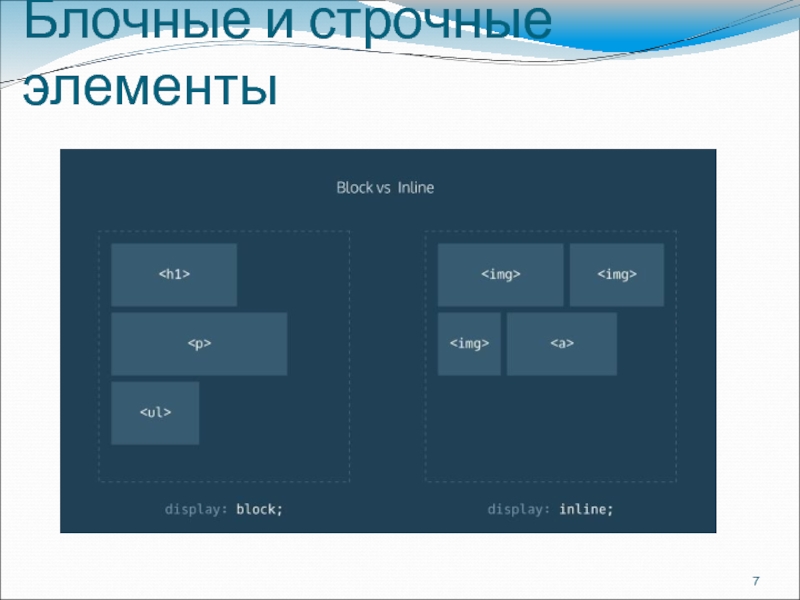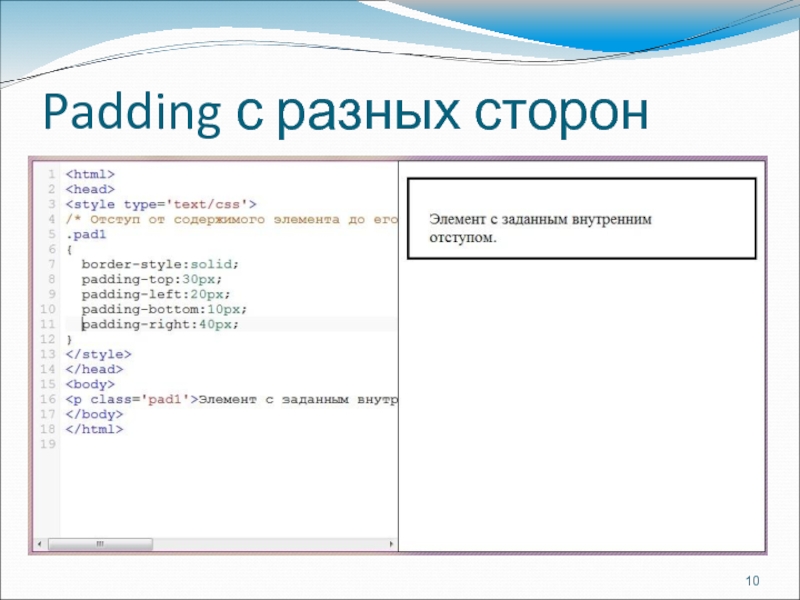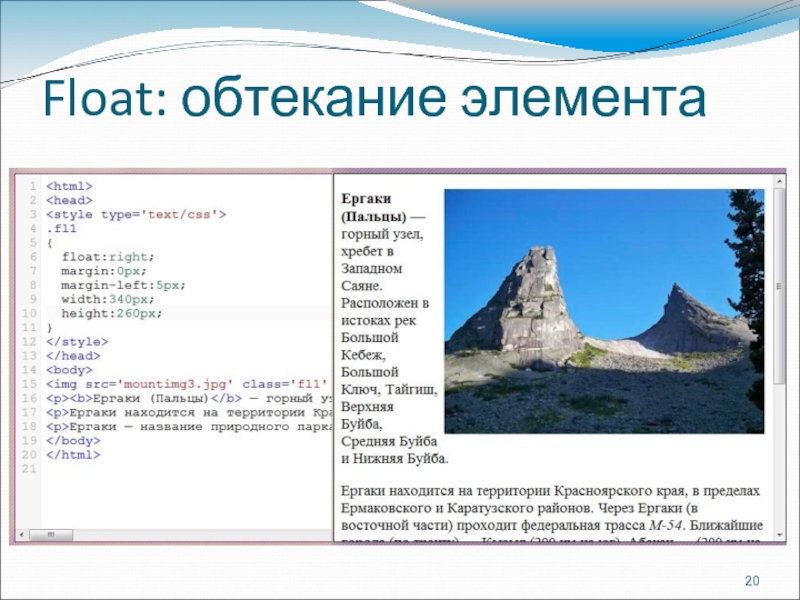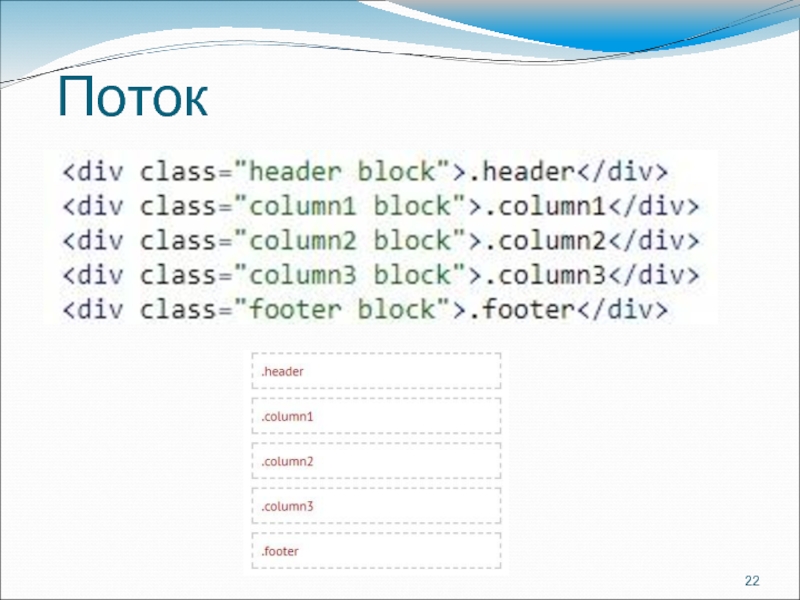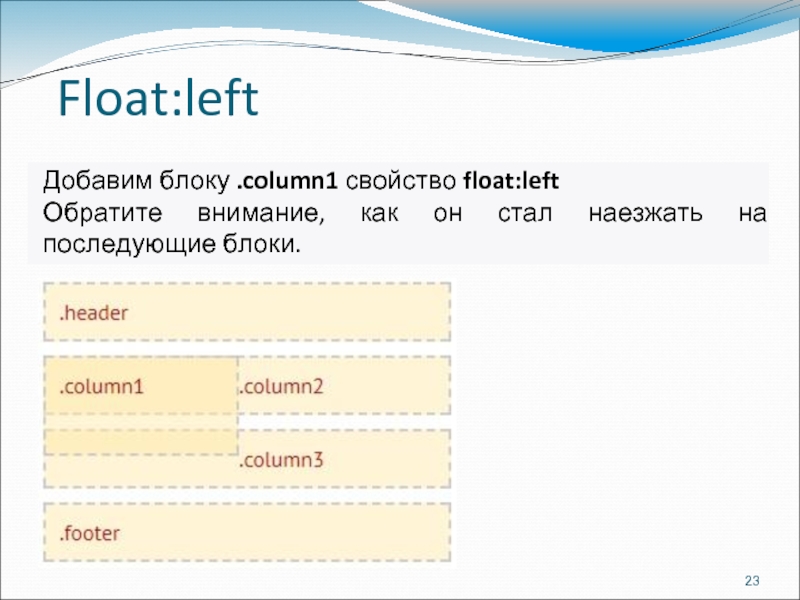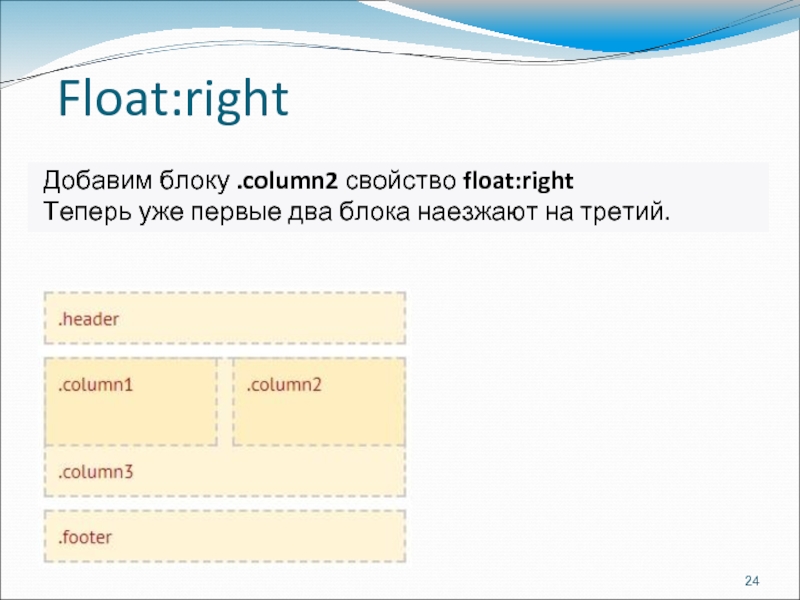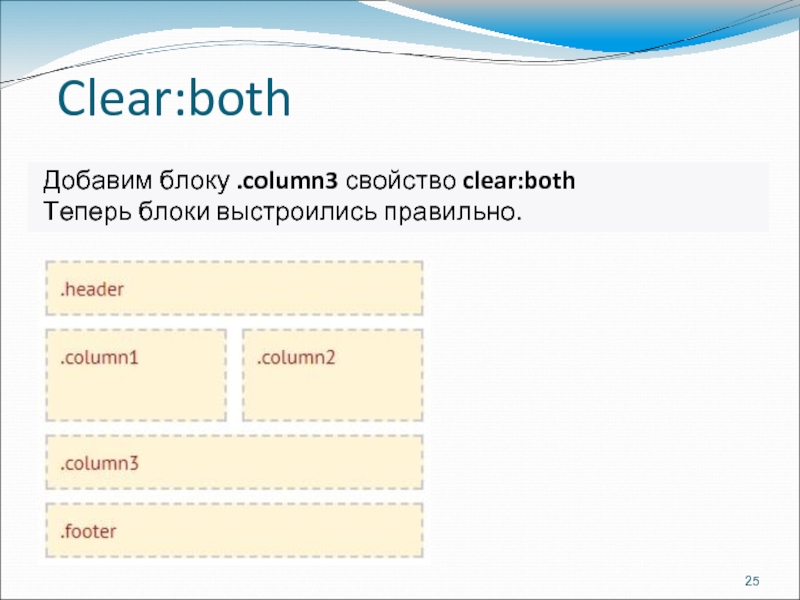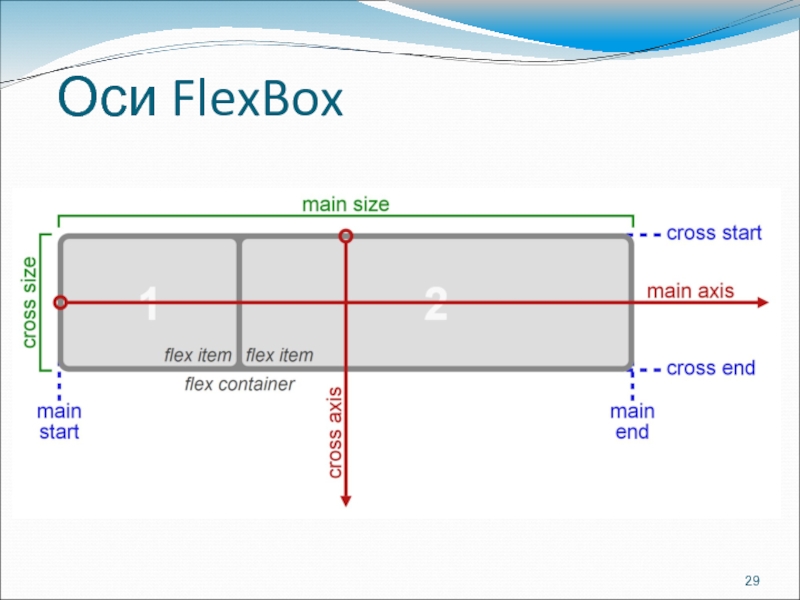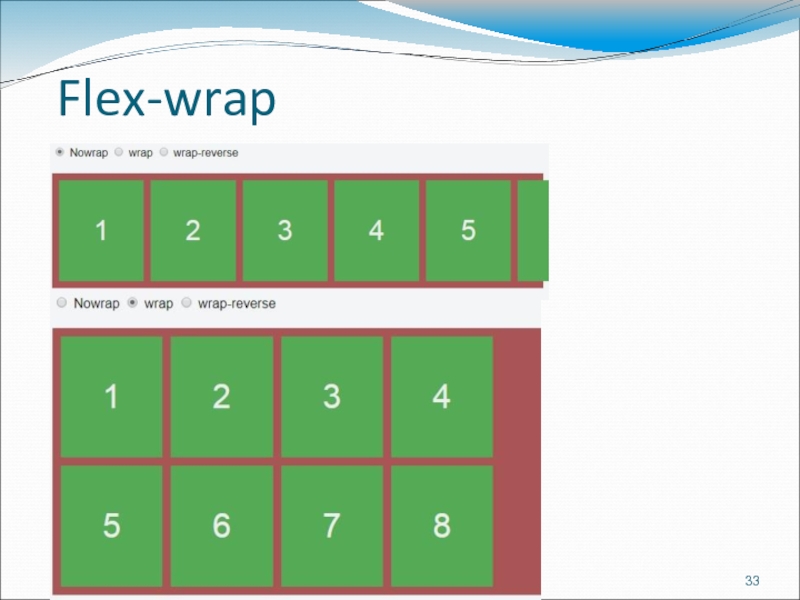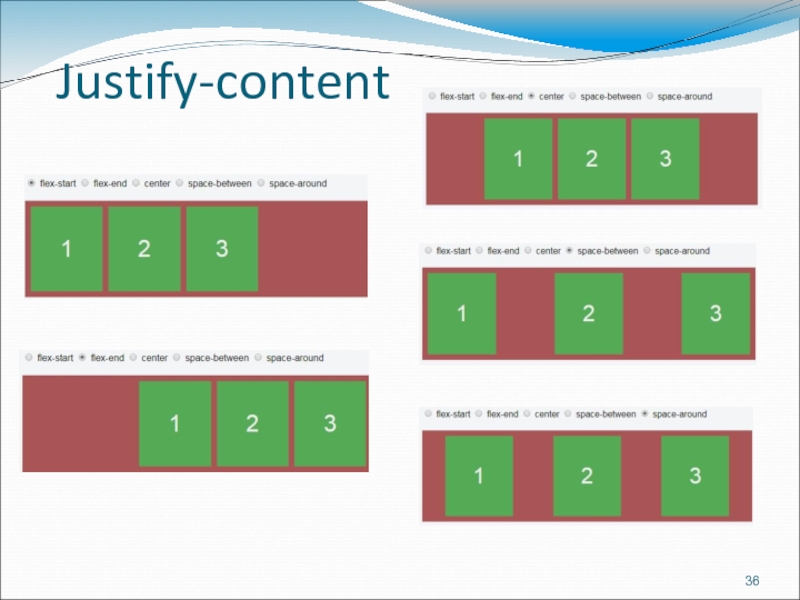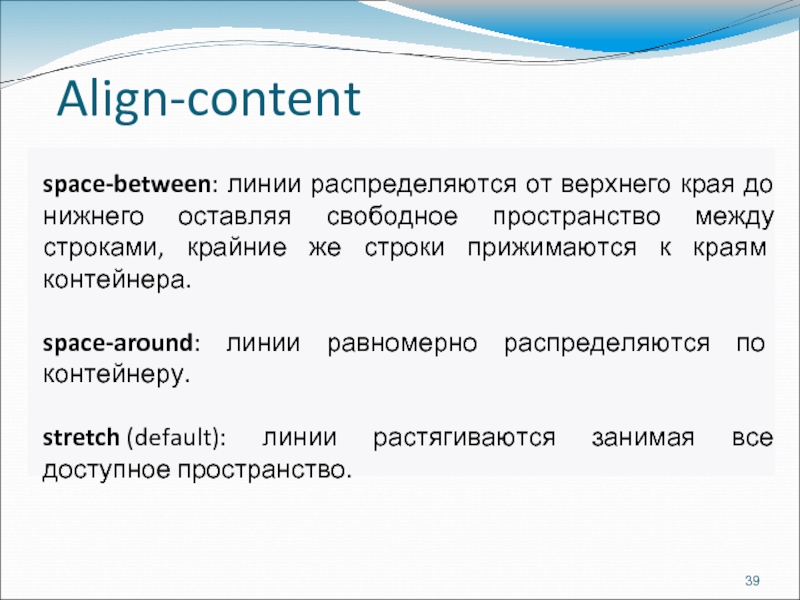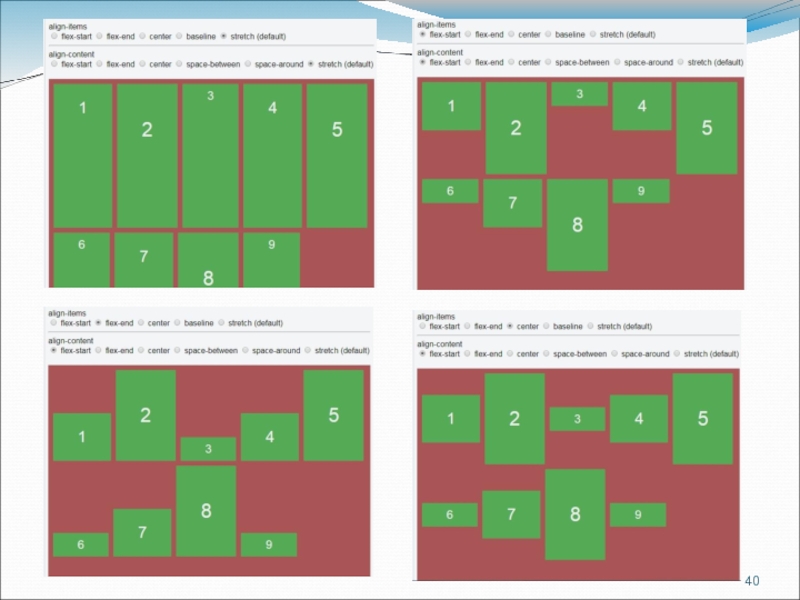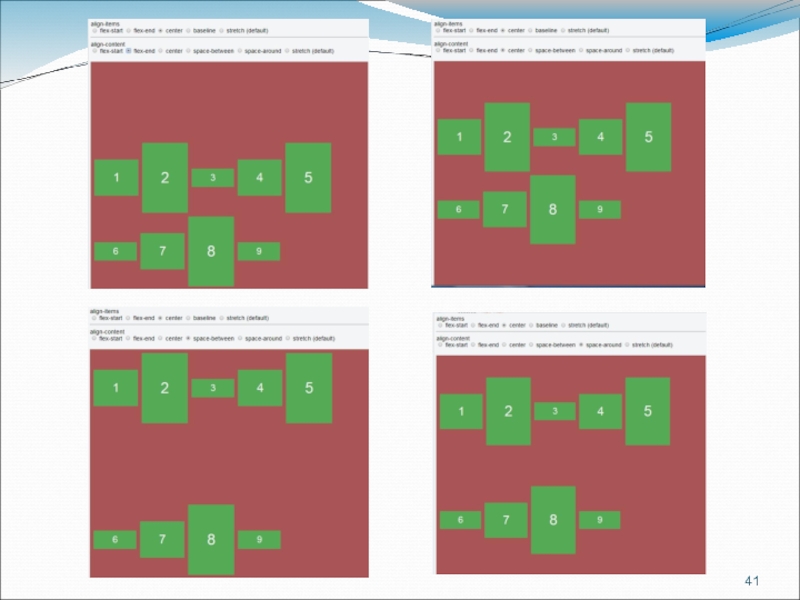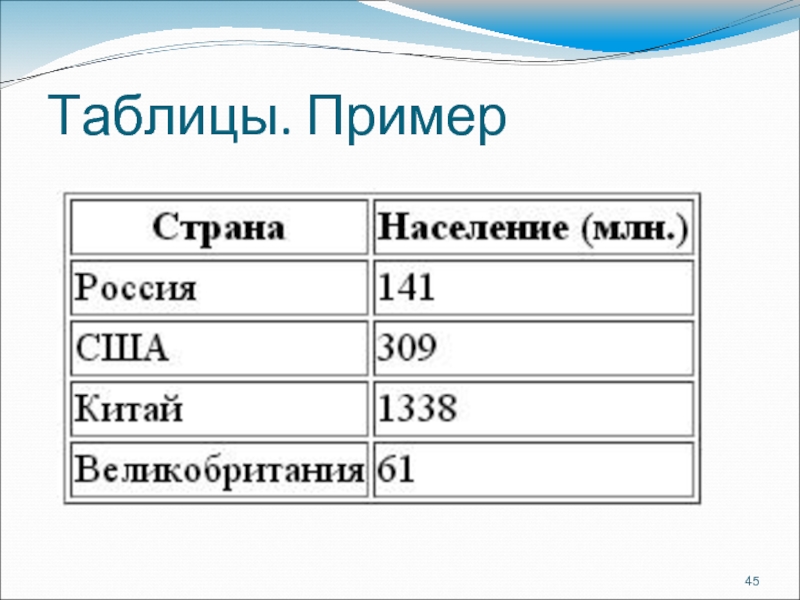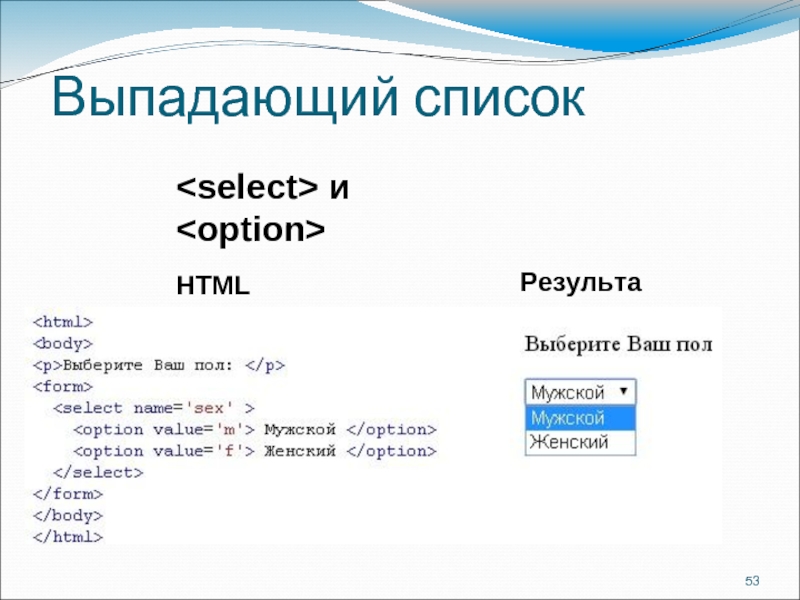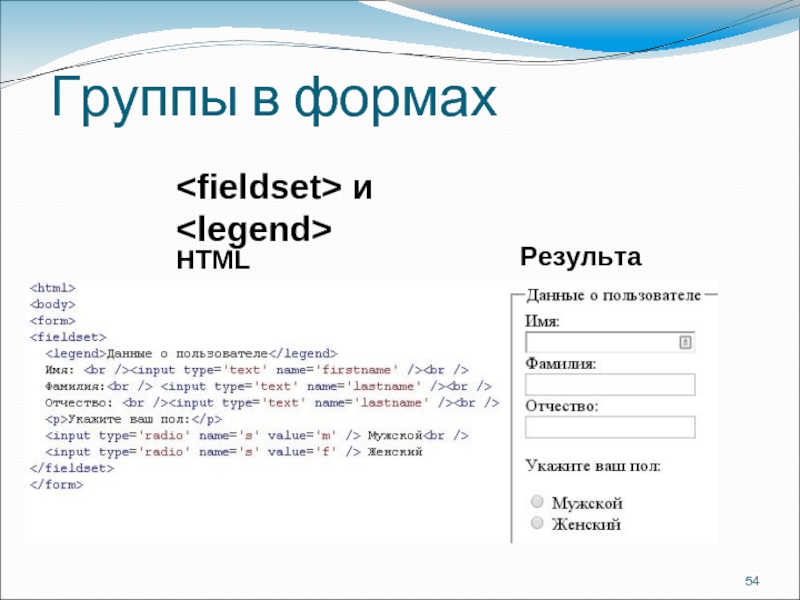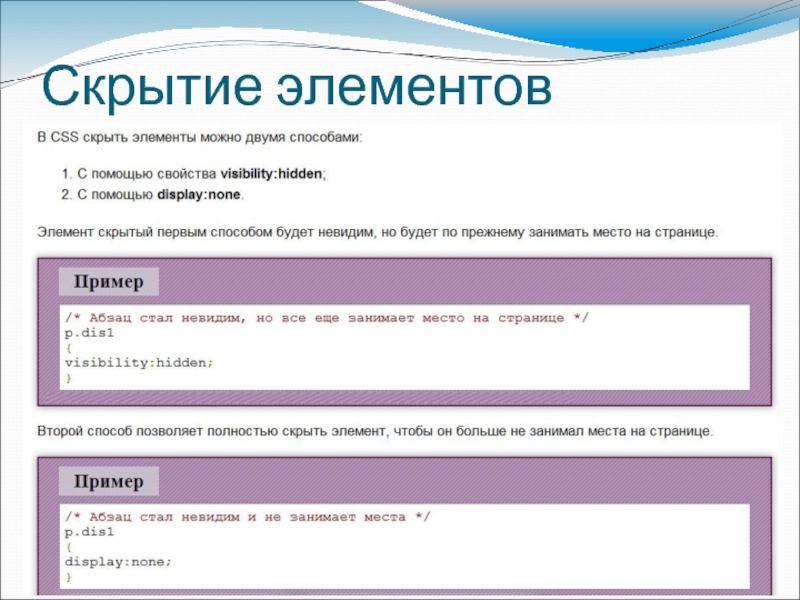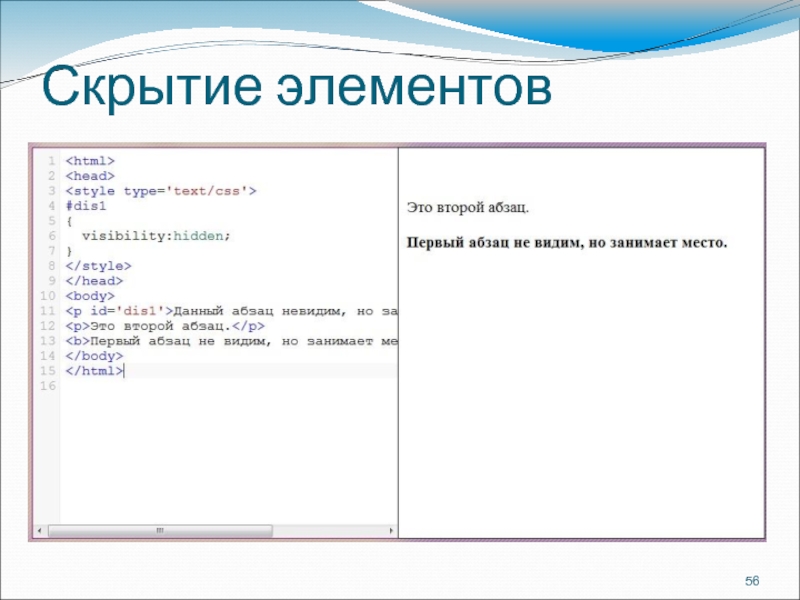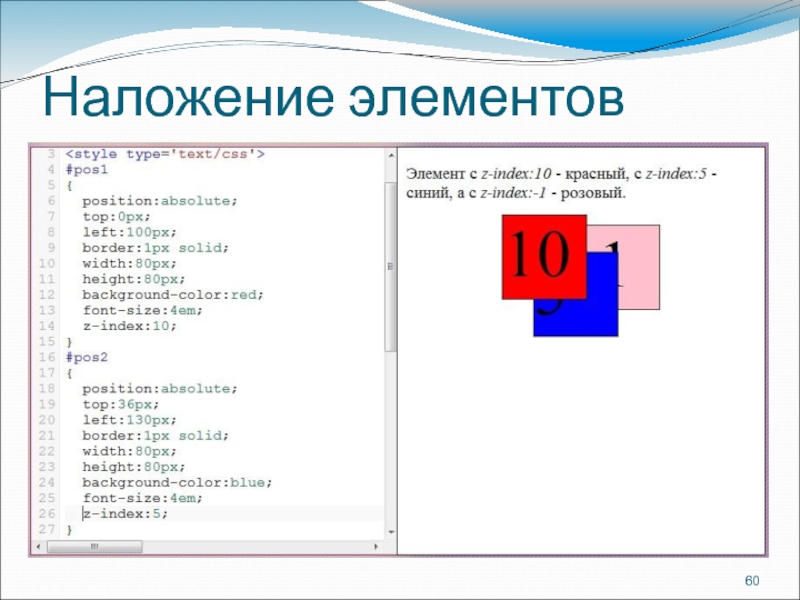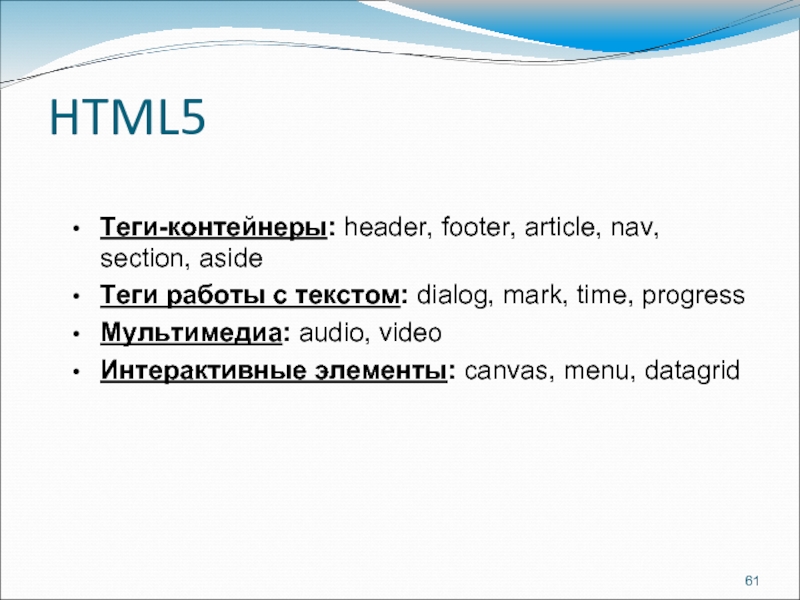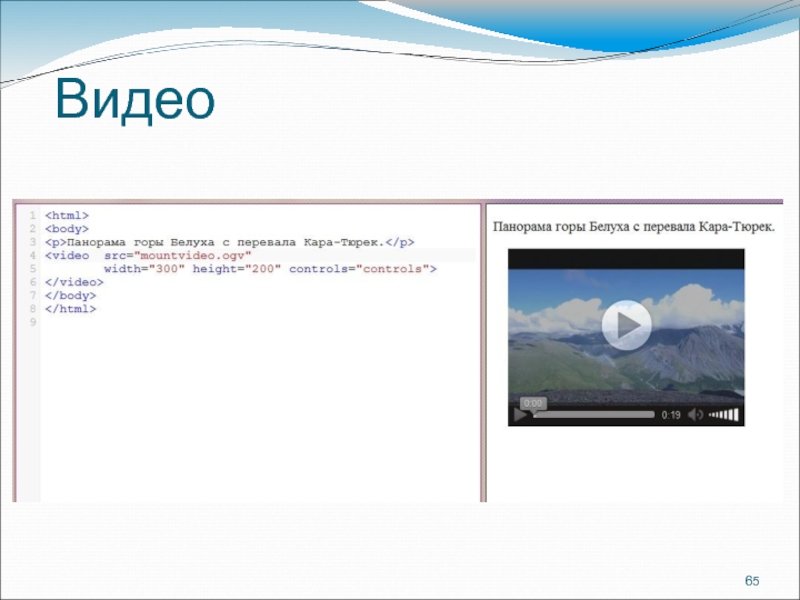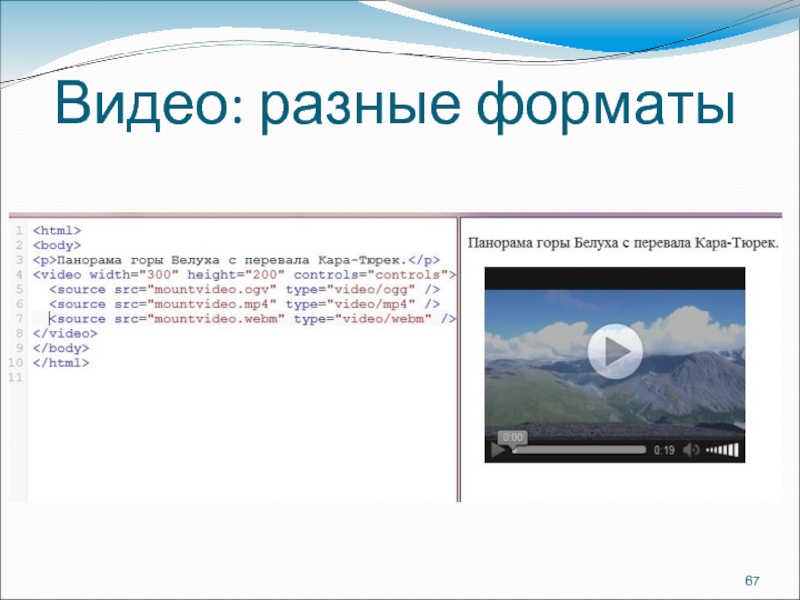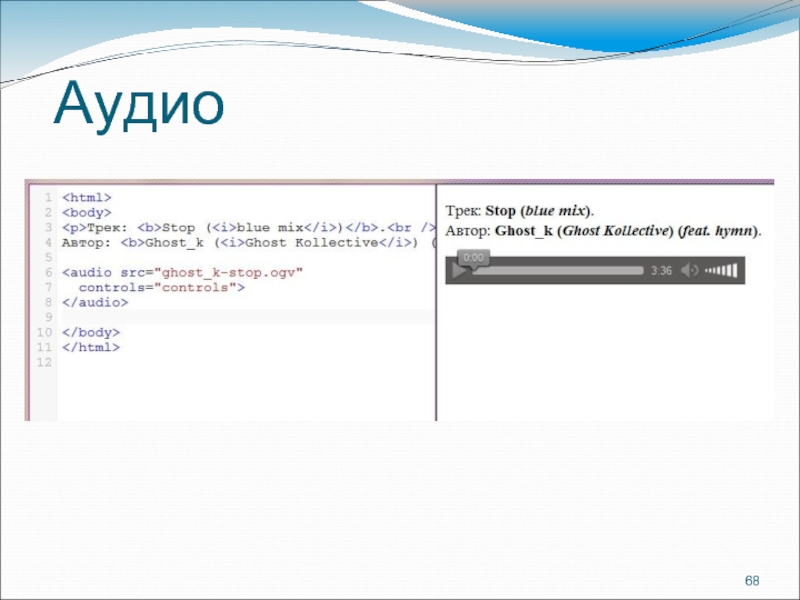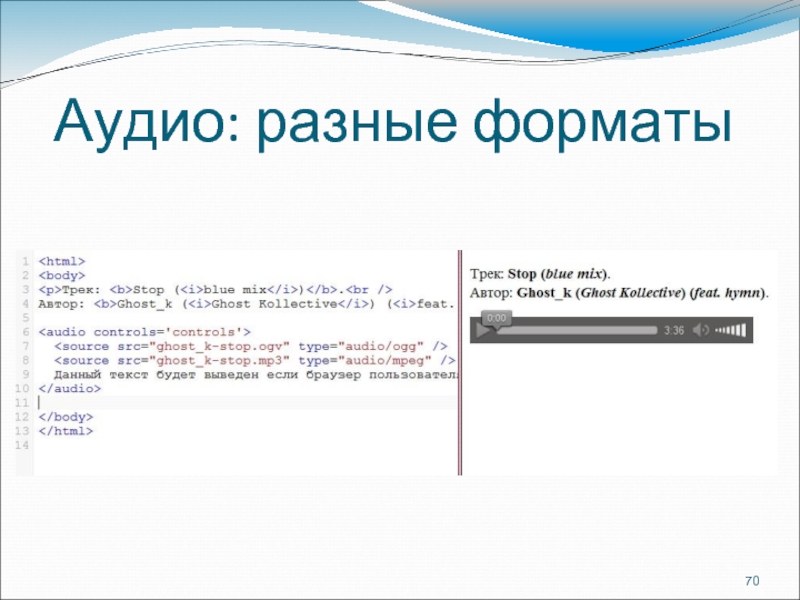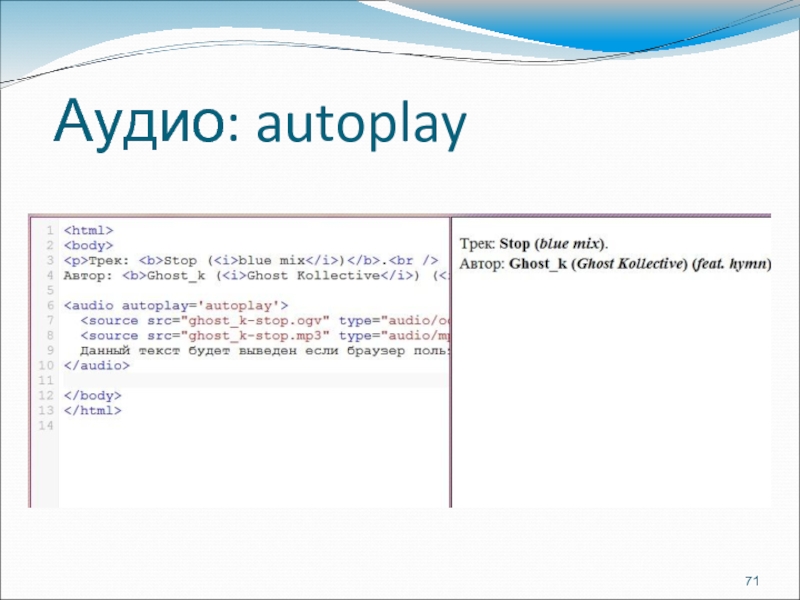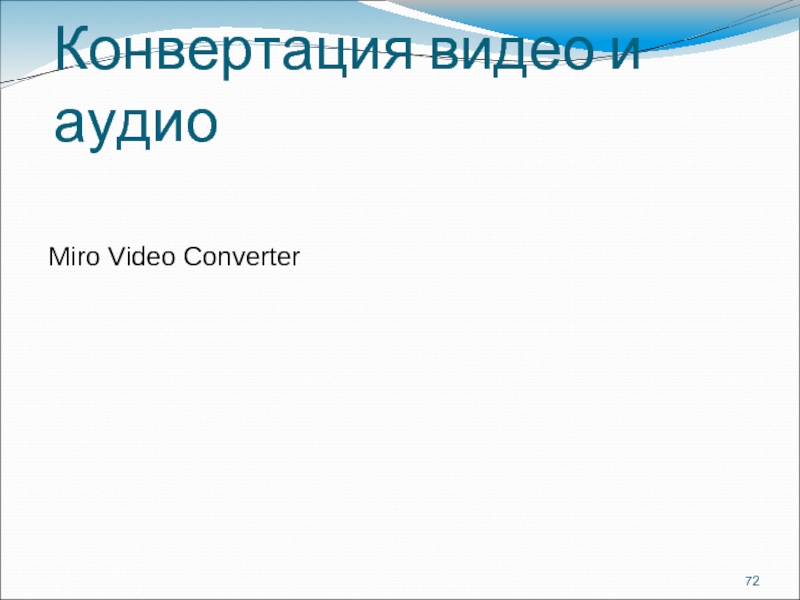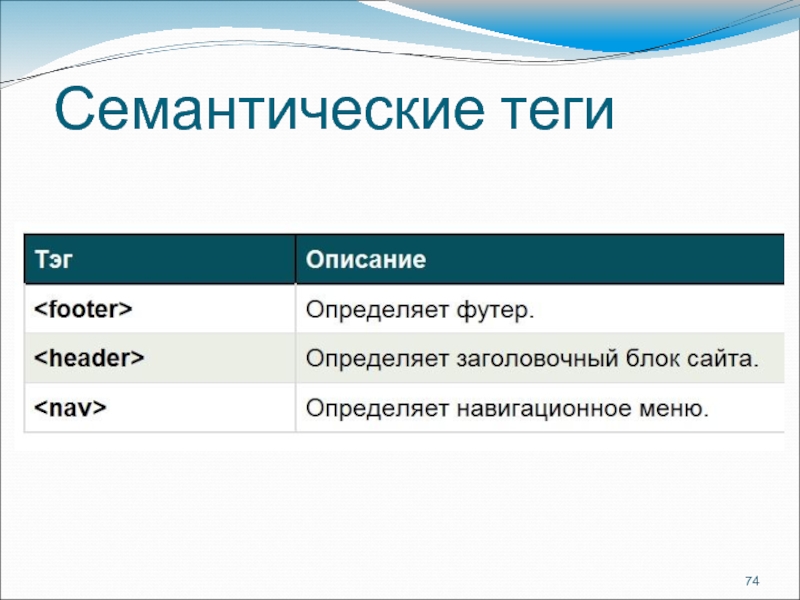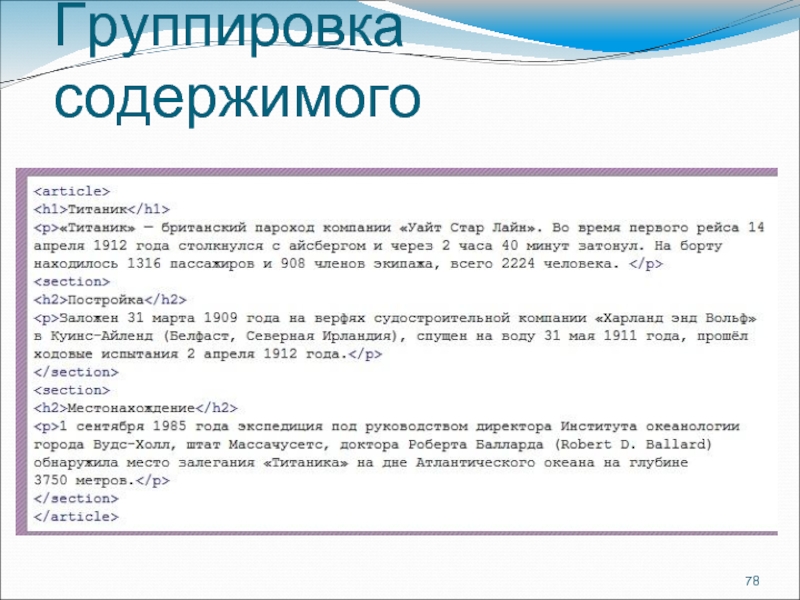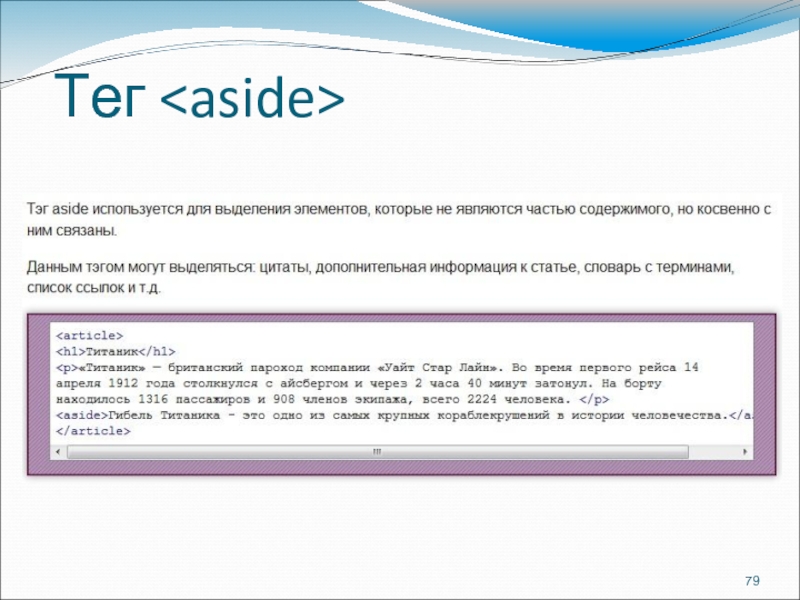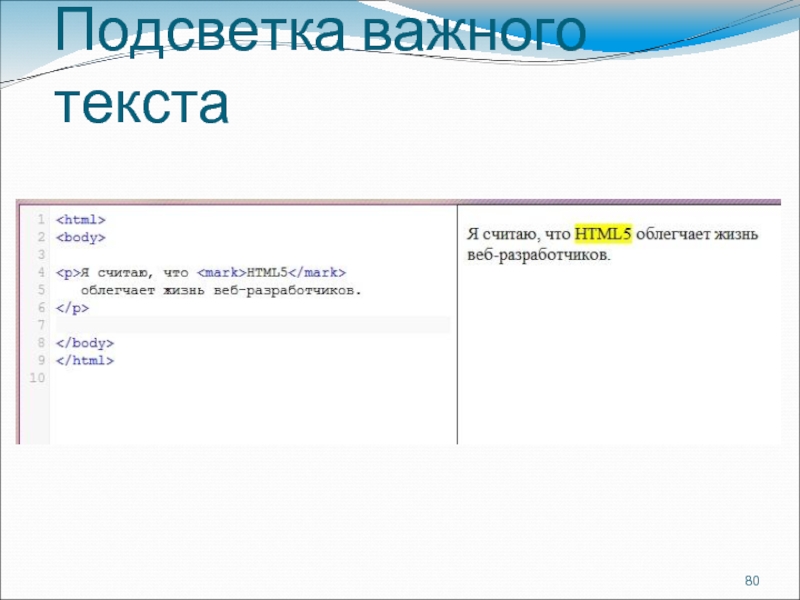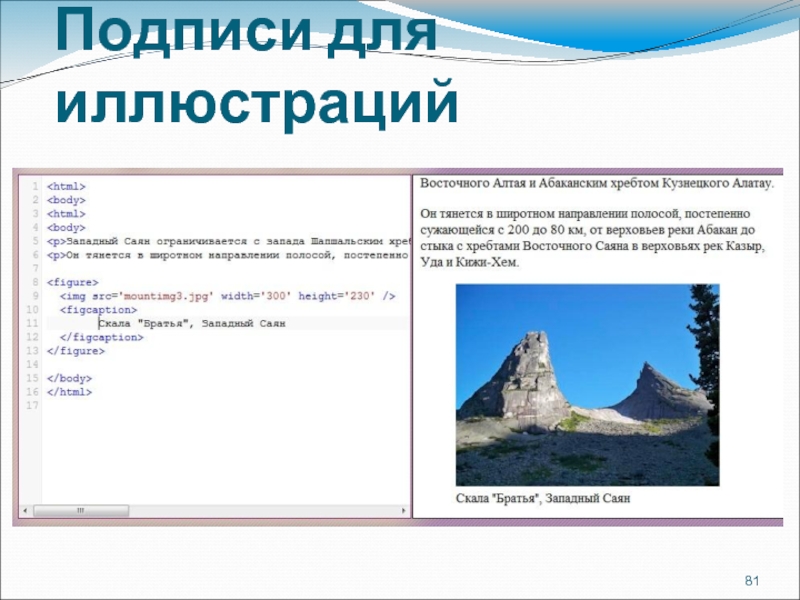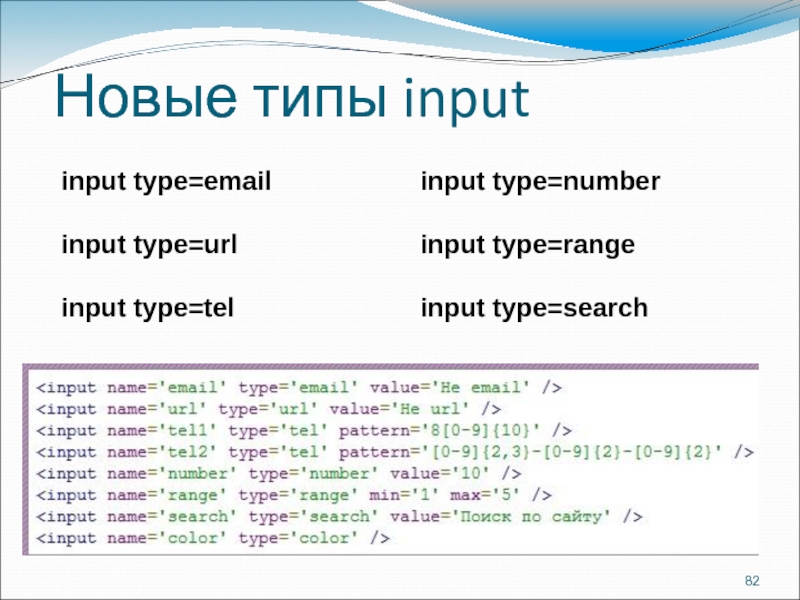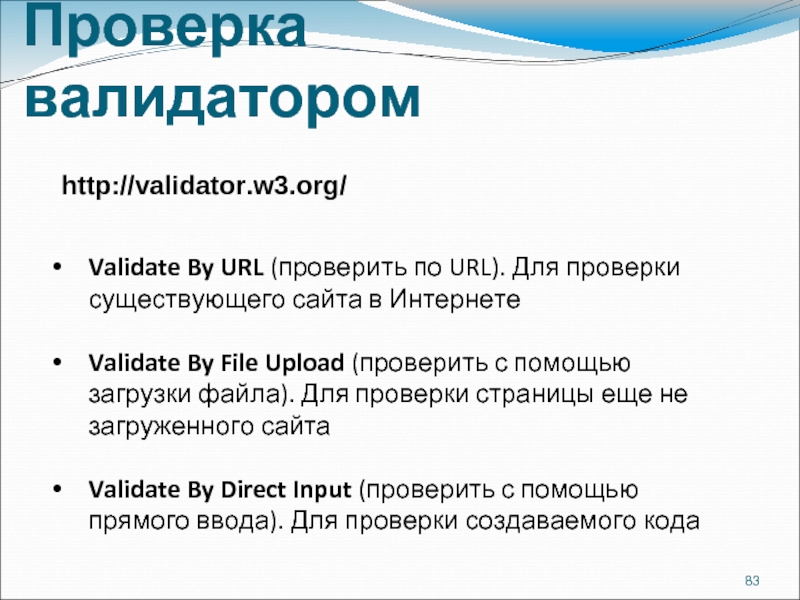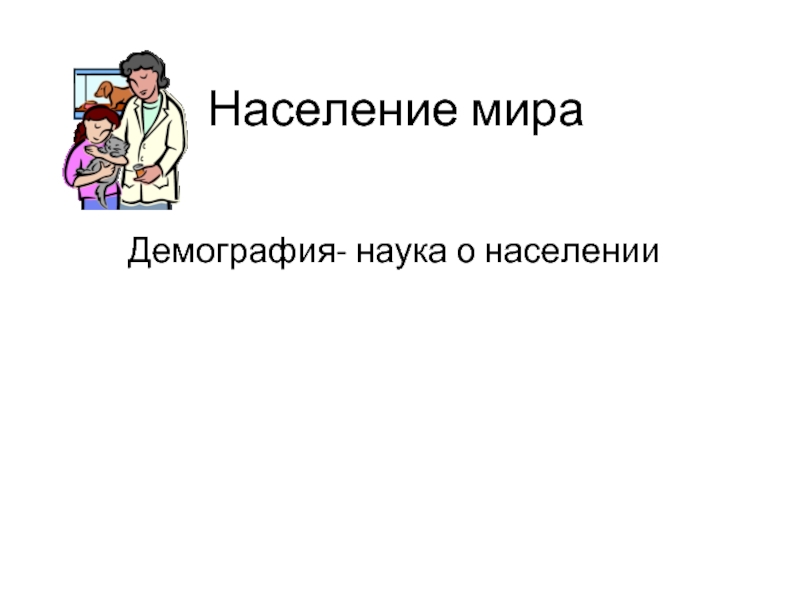- Главная
- Разное
- Дизайн
- Бизнес и предпринимательство
- Аналитика
- Образование
- Развлечения
- Красота и здоровье
- Финансы
- Государство
- Путешествия
- Спорт
- Недвижимость
- Армия
- Графика
- Культурология
- Еда и кулинария
- Лингвистика
- Английский язык
- Астрономия
- Алгебра
- Биология
- География
- Детские презентации
- Информатика
- История
- Литература
- Маркетинг
- Математика
- Медицина
- Менеджмент
- Музыка
- МХК
- Немецкий язык
- ОБЖ
- Обществознание
- Окружающий мир
- Педагогика
- Русский язык
- Технология
- Физика
- Философия
- Химия
- Шаблоны, картинки для презентаций
- Экология
- Экономика
- Юриспруденция
Блоковая модель, потоки, сетки презентация
Содержание
- 1. Блоковая модель, потоки, сетки
- 2. Блоковая модель
- 3. Блоковая модель
- 4. Блоковая модель
- 5. Блочные элементы Блочные элементы можно представлять как
- 6. Строчные элементы Строчные элементы располагаются друг за
- 7. Блочные и строчные элементы
- 8. Ширина и высота По умолчанию блочные элементы
- 9. Padding: внутренний отступ
- 10. Padding с разных сторон
- 11. Padding: краткая форма записи
- 12. Margin: внешний отступ
- 13. Выравнивание с margin
- 14. Рамки Рамка задаётся с помощью свойства border, которое
- 15. Проблемы блочной модели Проблемы начинаются, когда сетка
- 16. Box-sizing Для решения описанной проблемы нужно, чтобы
- 17. Display: меняем тип элемента Тип элемента не
- 18. Display: inline-block Особенности блочно-строчных элементов:
- 19. Display: none Значение none свойства display используется очень часто. С его
- 20. Float: обтекание элемента
- 21. Поток Поток — это порядок отображения элементов на
- 22. Поток
- 23. Float:left Добавим блоку .column1 свойство float:left Обратите внимание, как он стал наезжать на последующие блоки.
- 24. Float:right Добавим блоку .column2 свойство float:right Теперь уже первые два блока наезжают на третий.
- 25. Clear:both Добавим блоку .column3 свойство clear:both Теперь блоки выстроились правильно.
- 26. Float Если мы задаём элементу свойство float:left или float:right, то
- 27. FlexBox Во FlexBox есть два основных типа
- 28. Оси FlexBox Внутри гибкого контейнера создаются две
- 29. Оси FlexBox
- 30. Направление осей Направлением осей можно управлять с
- 31. Направление осей
- 32. Flex-wrap По умолчанию все гибкие элементы в
- 33. Flex-wrap
- 34. Justify-content Элементы в контейнере поддаются выравниванию при
- 35. Justify-content space-between: элементы занимают всю доступную
- 36. Justify-content
- 37. Align-items Мы так же имеем возможность выравнивания
- 38. Align-content Еще одно похожее свойство на предыдущее
- 39. Align-content space-between: линии распределяются от верхнего
- 42. Гибкий элемент. Flex-basis Одно из основных свойств
- 43. Гибкий элемент. Flex-grow flex-grow задает фактор увеличения элемента
- 44. Гибкий элемент. Flex-shrink flex-shrink так же задает
- 45. Таблицы. Пример
- 46. Таблицы Создание таблицы Создание строки Создание ячейки
- 47. Таблицы. Пример Россия
- 48. Растягивание ячеек
- 49. Формы Текстовые поля Флажки Радио-кнопки Кнопки и другие
- 50. Формы
- 51. Текстовое поле HTML Результат
- 52. Флажки HTML Результат
- 53. Выпадающий список HTML Результат и
- 54. Группы в формах HTML Результат и
- 55. Скрытие элементов
- 56. Скрытие элементов
- 57. Размещение элементов #pos1 { position:absolute; top:10px; left:200px; }
- 58. Размещение элементов
- 59. Относительное размещение
- 60. Наложение элементов
- 61. HTML5 Теги-контейнеры: header, footer, article, nav, section,
- 62. HTML5 HTML5 - это новая версия HTML.
- 63. HTML5. Новые возможности Поддержка видео и аудио
- 64. DOCTYPE Все HTML5 документы должны начинаться с
- 65. Видео
- 66. Браузеры: поддержка форматов видео Opera и Firefox:
- 67. Видео: разные форматы
- 68. Аудио
- 69. Браузеры: поддержка форматов аудио В предыдущем примере
- 70. Аудио: разные форматы
- 71. Аудио: autoplay
- 72. Конвертация видео и аудио Miro Video Converter
- 73. Семантические теги В HTML4 благодаря использованию CSS
- 74. Семантические теги
- 75. HTML4: структура страницы
- 76. HTML5: структура страницы
- 77. Группировка содержимого С помощью тэга Вы можете
- 78. Группировка содержимого
- 79. Тег
- 80. Подсветка важного текста
- 81. Подписи для иллюстраций
- 82. Новые типы input input type=email input
- 83. Проверка валидатором Validate By URL (проверить по
- 84. Оформление таблиц
- 85. Способы подключения к HTML Внутренние стили (внутри
- 86. Строковое подключение стиля Абзац оформленный с помощью CSS.
- 87. Внутренние стили h1
- 88. Подключение внешнего файла
Слайд 5Блочные элементы
Блочные элементы можно представлять как прямоугольные области на странице. Они
имеют следующие особенности:
До и после блочного элемента существует перенос строки.
Блочным элементам можно задавать ширину, высоту, внутренние и внешние отступы.
Занимают всё доступное пространство по горизонтали.
К блочным элементам относятся такие теги как:,
До и после блочного элемента существует перенос строки.
Блочным элементам можно задавать ширину, высоту, внутренние и внешние отступы.
Занимают всё доступное пространство по горизонтали.
К блочным элементам относятся такие теги как:
,
, , и так далее.
и так далее.
Слайд 6Строчные элементы
Строчные элементы располагаются друг за другом в одной строке, при
необходимости строка переносится.
Особенности строчных элементов:
До и после строчного элемента отсутствуют переносы строки.
Ширина и высота строчного элемента зависит только от его содержания, задать размеры с помощью CSS нельзя.
Можно задавать только горизонтальные отступы.
К строчным элементам относятся такие теги как: , , , и так далее.
Особенности строчных элементов:
До и после строчного элемента отсутствуют переносы строки.
Ширина и высота строчного элемента зависит только от его содержания, задать размеры с помощью CSS нельзя.
Можно задавать только горизонтальные отступы.
К строчным элементам относятся такие теги как: , , , и так далее.
Слайд 8Ширина и высота
По умолчанию блочные элементы занимают всю доступную ширину, которая
равна ширине родительского контейнера или окна браузера.
Высота по умолчанию блочных элементов зависит от их содержимого. Если задать блочному элементу ширину и высоту так, что содержимое элемента не будет в него помещаться, то оно как бы «выпадет» из него.
Строчные элементы НЕ реагируют на задание ширины и высоты в CSS.
Высота по умолчанию блочных элементов зависит от их содержимого. Если задать блочному элементу ширину и высоту так, что содержимое элемента не будет в него помещаться, то оно как бы «выпадет» из него.
Строчные элементы НЕ реагируют на задание ширины и высоты в CSS.
Слайд 14Рамки
Рамка задаётся с помощью свойства border, которое состоит из трёх компонентов:
ширина
рамки;
стиль рамки;
цвет.
Например: border: 5px solid red;
стиль рамки;
цвет.
Например: border: 5px solid red;
Слайд 15Проблемы блочной модели
Проблемы начинаются, когда сетка резиновая и элементы в ней
должны тянуться. Самый простой пример: форма, в которой поля должны занимать всю ширину контейнера, но при этом иметь фиксированные внутренние отступы, чтобы текст не прилипал к краям.
Слайд 16Box-sizing
Для решения описанной проблемы нужно, чтобы свойство width задавало не ширину содержания, а общую ширину.
К
счастью, такая возможность была добавлена в CSS3 с помощью свойства box-sizing, которое уже поддерживается большинством современных браузеров.
Это свойство имеет два значения:
content-box — значение по умолчанию, соответствует стандартной блочной модели.
border-box — изменяет режим расчета ширины элемента на описанный выше.
Это свойство имеет два значения:
content-box — значение по умолчанию, соответствует стандартной блочной модели.
border-box — изменяет режим расчета ширины элемента на описанный выше.
Слайд 17Display: меняем тип элемента
Тип элемента не является чем-то вечным и неизменным,
его можно изменять с помощью CSS. За это отвечает свойство display.
С его помощью, например, можно сделать абзацы и заголовки строчными, а спаны и стронги блочными.
У свойства display много значений, например:
display:block —блочный элемент
display:inline — строчный элемент
display:inline-block — блочно-строчный элемент
display:none — элемент вообще не видно, и он не занимает места
С его помощью, например, можно сделать абзацы и заголовки строчными, а спаны и стронги блочными.
У свойства display много значений, например:
display:block —блочный элемент
display:inline — строчный элемент
display:inline-block — блочно-строчный элемент
display:none — элемент вообще не видно, и он не занимает места
Слайд 18Display: inline-block
Особенности блочно-строчных элементов:
им можно задавать размеры, рамки и отступы,
как и блочным элементам;
их ширина по умолчанию зависит от содержания, а не растягивается на всю ширину контейнера;
они не порождают принудительных переносов строк, поэтому могут располагаться на одной строке, пока помещаются в родительский контейнер;
элементы в одной строке выравниваются вертикально подобно строчным элементам.
их ширина по умолчанию зависит от содержания, а не растягивается на всю ширину контейнера;
они не порождают принудительных переносов строк, поэтому могут располагаться на одной строке, пока помещаются в родительский контейнер;
элементы в одной строке выравниваются вертикально подобно строчным элементам.
Слайд 19Display: none
Значение none свойства display используется очень часто. С его помощью можно скрыть элемент, как
будто его и не было. Скрытый элемент не отображается и не занимает места на странице.
Данное свойство применяется при создании выпадающих меню, динамических галерей, переключающихся вкладок и много где еще.
Данное свойство применяется при создании выпадающих меню, динамических галерей, переключающихся вкладок и много где еще.
Слайд 21Поток
Поток — это порядок отображения элементов на странице. По умолчанию блочные элементы
отображаются как прямоугольные области, идущие друг за другом сверху вниз, а строчные элементы располагаются сверху вниз и слева направо и при необходимости переносятся на новую строку.
Потоком можно управлять и изменять привычное поведение элементов в потоке. Например, можно заставить блочные элементы двигаться не сверху вниз, а выстраиваться в несколько колонок.
Потоком можно управлять и изменять привычное поведение элементов в потоке. Например, можно заставить блочные элементы двигаться не сверху вниз, а выстраиваться в несколько колонок.
Слайд 23Float:left
Добавим блоку .column1 свойство float:left
Обратите внимание, как он стал наезжать на
последующие блоки.
Слайд 24Float:right
Добавим блоку .column2 свойство float:right
Теперь уже первые два блока наезжают на
третий.
Слайд 26Float
Если мы задаём элементу свойство float:left или float:right, то он прижимается к левому или
правому краю, а также начинает ужиматься по ширине под своё содержимое. С той стороны, которая не прижата к краю родителя, появляется свободное место. Это место может быть занято другими элементами.
Зафлоаченному элементу можно явно задавать размеры и отступы.
Зафлоаченному элементу можно явно задавать размеры и отступы.
Слайд 27FlexBox
Во FlexBox есть два основных типа элементов:
Гибкий Контейнер (Flex
Container)
Гибкие Элементы (Flex Item) — его дочерние элементы
Для инициализации контейнера достаточно присвоить, через css, элементу:
display: flex; или
display: inline-flex;
Разница между flex и inline-flex заключается лишь в принципе взаимодействия с окружающими контейнер элементами, подобно display: block; и display: inline-block;, соответственно.
Гибкие Элементы (Flex Item) — его дочерние элементы
Для инициализации контейнера достаточно присвоить, через css, элементу:
display: flex; или
display: inline-flex;
Разница между flex и inline-flex заключается лишь в принципе взаимодействия с окружающими контейнер элементами, подобно display: block; и display: inline-block;, соответственно.
Слайд 28Оси FlexBox
Внутри гибкого контейнера создаются две оси:
главная ось (main-axis)
перпендикулярная или кросс ось (cross axis).
Преимущественно гибкие элементы выстраиваются именно по главной оси, а потом уже по кросс оси. По умолчанию главная ось горизонтальная и имеет направление слева направо, а кросс ось вертикальна и направлена сверху вниз.
Преимущественно гибкие элементы выстраиваются именно по главной оси, а потом уже по кросс оси. По умолчанию главная ось горизонтальная и имеет направление слева направо, а кросс ось вертикальна и направлена сверху вниз.
Слайд 30Направление осей
Направлением осей можно управлять с помощью css-свойства flex-direction. Его значения:
row (default): Главная
ось гибкого контейнера имеет ту же ориентацию, как и инлайн ось текущего режима.
row-reverse: Все то же самое, что и в row только main-start и main-end меняются местами.
column: так же само как и row, только теперь главная ось направлена сверху вниз.
column-reverse: так же само как row-reverse, только главная ось направлена снизу вверх.
row-reverse: Все то же самое, что и в row только main-start и main-end меняются местами.
column: так же само как и row, только теперь главная ось направлена сверху вниз.
column-reverse: так же само как row-reverse, только главная ось направлена снизу вверх.
Слайд 32Flex-wrap
По умолчанию все гибкие элементы в контейнере укладываются в одну строку,
даже если не помещаются в контейнер, они выходят за его границы. Данное поведение переключается с помощью свойства flex-wrap.
nowrap (default): элементы выстраиваются в одну строку.
wrap: гибкие элементы строятся в многострочном режиме, перенос осуществляется по направлению кросс оси, сверху вниз.
wrap-reverse: так же как и wrap, но перенос происходит снизу вверх.
nowrap (default): элементы выстраиваются в одну строку.
wrap: гибкие элементы строятся в многострочном режиме, перенос осуществляется по направлению кросс оси, сверху вниз.
wrap-reverse: так же как и wrap, но перенос происходит снизу вверх.
Слайд 34Justify-content
Элементы в контейнере поддаются выравниванию при помощи свойства justify-content вдоль главной оси. Это
свойство принимает целых пять разных вариантов значений.
flex-start (default): гибкие элементы выравниваются по началу главной оси.
flex-end: элементы выравниваются по концу главной оси
center: элементы выравниваются по центру главной оси
flex-start (default): гибкие элементы выравниваются по началу главной оси.
flex-end: элементы выравниваются по концу главной оси
center: элементы выравниваются по центру главной оси
Слайд 35Justify-content
space-between: элементы занимают всю доступную ширину в контейнере, крайние элементы
вплотную прижимаются к краям контейнера, а свободное пространство равномерно распределяется между элементами.
space-around: гибкие элементы выравниваются таким образом, что свободное пространство равномерно распределяется между элементами. Но стоит отметить, что пространство между краем контейнера и крайними элементами будет в два раза меньше чем пространство между элементами в середине ряда.
space-around: гибкие элементы выравниваются таким образом, что свободное пространство равномерно распределяется между элементами. Но стоит отметить, что пространство между краем контейнера и крайними элементами будет в два раза меньше чем пространство между элементами в середине ряда.
Слайд 37Align-items
Мы так же имеем возможность выравнивания элементов по кросс оси. Применив
свойство align-items, которое принимает также пять разных значений, можно добиться интересного поведения. Это свойство позволяет выравнивать элементы в строке относительно друг друга.
flex-start: все элементы прижимаются к началу строки flex-end: элементы прижимаются к концу строки center: элементы выравниваются по центру строки baseline: элементы выравниваются по базовой линии текста
stretch (default): элементы растягиваются заполняя полностью строку.
flex-start: все элементы прижимаются к началу строки flex-end: элементы прижимаются к концу строки center: элементы выравниваются по центру строки baseline: элементы выравниваются по базовой линии текста
stretch (default): элементы растягиваются заполняя полностью строку.
Слайд 38Align-content
Еще одно похожее свойство на предыдущее это align-content. Только оно отвечает за
выравнивание целых строк относительно гибкого контейнера. Оно не будет давать эффекта если гибкие элементы занимают одну строку. Свойство принимает шесть разных значений.
flex-start: все линии прижимаются к началу кросс-оси
flex-end: все линии прижимаются к концу кросс-оси
center: Все линии паком выравниваются по центру кросс оси
flex-start: все линии прижимаются к началу кросс-оси
flex-end: все линии прижимаются к концу кросс-оси
center: Все линии паком выравниваются по центру кросс оси
Слайд 39Align-content
space-between: линии распределяются от верхнего края до нижнего оставляя свободное пространство
между строками, крайние же строки прижимаются к краям контейнера.
space-around: линии равномерно распределяются по контейнеру.
stretch (default): линии растягиваются занимая все доступное пространство.
space-around: линии равномерно распределяются по контейнеру.
stretch (default): линии растягиваются занимая все доступное пространство.
Слайд 42Гибкий элемент. Flex-basis
Одно из основных свойств гибкого элемента является flex-basis. С помощью
этого свойства мы можем указывать базовую ширину гибкого элемента. По умолчанию имеет значение auto. Это свойство тесно связано с flex-grow и flex-shrink, о которых будет чуть позже. Принимает значение ширины в px, %, em и остальных единицах. По сути это не строго ширина гибкого элемента, это своего рода отправная точка. Относительно которой происходит растягивание или усадка элемента. В режиме auto элемент получает базовую ширину относительно контента внутри него.
Слайд 43Гибкий элемент. Flex-grow
flex-grow задает фактор увеличения элемента при наличии свободного места в
контейнере. По умолчанию это свойство имеет значение 0. Давайте представим, что у нас есть гибкий контейнер, который имеет ширину 500px, внутри него есть два гибких элемента, каждый из которых имеет базовую ширину 100px. Тем самым в контейнере остается еще 300px свободного места. Если первому элементу укажем flex-grow: 2;, а второму элементу укажем flex-grow: 1;. В результате эти блоки займут всю доступную ширину контейнера, только ширина первого блока будет 300px, а второго только 200px. Что же произошло? А произошло вот что, доступные 300px свободного места в контейнере распределились между элементами в соотношении 2:1
Слайд 44Гибкий элемент. Flex-shrink
flex-shrink так же задает фактор на изменение ширины элементов,
только в обратную сторону. Если контейнер имеет ширину меньше, чем сумма базовой ширины элементов, то начинает действовать это свойство. Например контейнер имеет ширину 600px, а flex-basis элементов по 300px. Первому элементу укажем flex-shrink: 2;, а второму flex-shrink: 1;. Теперь сожмем контейнер на 300px. Следовательно сумма ширины элементов на 300px больше чем контейнер. Эта разница распределяется в соотношении 2:1, получается от первого блока отнимаем 200px, а от второго 100px. Новый размер элементов получается 100px и 200px, у первого и второго элемента, соответственно.
Слайд 61HTML5
Теги-контейнеры: header, footer, article, nav, section, aside
Теги работы с текстом: dialog,
mark, time, progress
Мультимедиа: audio, video
Интерактивные элементы: canvas, menu, datagrid
Мультимедиа: audio, video
Интерактивные элементы: canvas, menu, datagrid
Слайд 62HTML5
HTML5 - это новая версия HTML.
Предыдущая версия HTML была выпущена в
1999 году, за это время всемирная паутина сильно изменилась и поэтому изменения требовались и от HTML.
В HTML5 было добавлено много нового, поэтому некоторые возможности, которые были доступны в HTML4 только с использованием внешних плагинов (таких как Adobe Flash) или клиентских скриптов теперь доступны с помощью обычных разметочных тэгов.
В HTML5 было добавлено много нового, поэтому некоторые возможности, которые были доступны в HTML4 только с использованием внешних плагинов (таких как Adobe Flash) или клиентских скриптов теперь доступны с помощью обычных разметочных тэгов.
Слайд 63HTML5. Новые возможности
Поддержка видео и аудио (элементы video и audio);
Возможности рисования
на веб-страницах произвольных объектов (элемент canvas);
Улучшение форм (новые значения type для и множество новых элементов и атрибутов);
Добавление семантических тэгов, позволяющих сделать веб-страницы более понятными для поисковых систем, браузеров и других программ и устройств читающих веб-страницы (элементы footer, header, nav, article);
DOM хранилища - более функциональная альтернатива cookie.
Улучшение форм (новые значения type для и множество новых элементов и атрибутов);
Добавление семантических тэгов, позволяющих сделать веб-страницы более понятными для поисковых систем, браузеров и других программ и устройств читающих веб-страницы (элементы footer, header, nav, article);
DOM хранилища - более функциональная альтернатива cookie.
Слайд 64DOCTYPE
Все HTML5 документы должны начинаться с объявления DOCTYPE.
Предыдущие версии HTML имели
несколько типов DOCTYPE. HTML5 имеет только один:
Данное объявление переводит все браузеры в нормальный режим. Браузеры не поддерживающие HTML5 в данном режиме будут интерпретировать старые теги и игнорировать новые, которые они не поддерживают.
Данное объявление переводит все браузеры в нормальный режим. Браузеры не поддерживающие HTML5 в данном режиме будут интерпретировать старые теги и игнорировать новые, которые они не поддерживают.
Слайд 66Браузеры: поддержка форматов видео
Opera и Firefox: Ogg и WebM
Internet Explorer и
Safari: MPEG4
Chrome: все.
Таким образом для того, чтобы видео нормально воспроизводилось во всех браузерах необходимо добавить источники в формате Ogg и MPEG4 (или WebM и MPEG4).
Chrome: все.
Таким образом для того, чтобы видео нормально воспроизводилось во всех браузерах необходимо добавить источники в формате Ogg и MPEG4 (или WebM и MPEG4).
Слайд 69Браузеры: поддержка форматов аудио
В предыдущем примере используется только формат Ogg, поэтому
пример будет работать только в Firefox, Opera и Chrome.
Для того, чтобы файл нормально проигрывался в Safari и Internet Explorer необходимо добавить также файл в формате MP3.
Для того, чтобы файл нормально проигрывался в Safari и Internet Explorer необходимо добавить также файл в формате MP3.
Слайд 73Семантические теги
В HTML4 благодаря использованию CSS Вы могли создавать страницы с
хорошо понятной для пользователей визуальной структурой, но были ли эти страницы также понятны для поисковых систем или браузеров?
Например, как поисковый робот может отличить содержимое документа от навигационного меню если они размечены с помощью одинаковых div элементов?
Для того, чтобы разрешить эту проблему в HTML5 были введены семантические тэги. С помощью семантических тэгов Вы можете сделать страницы сайтов более понятными для поисковых систем и браузеров.
Например, как поисковый робот может отличить содержимое документа от навигационного меню если они размечены с помощью одинаковых div элементов?
Для того, чтобы разрешить эту проблему в HTML5 были введены семантические тэги. С помощью семантических тэгов Вы можете сделать страницы сайтов более понятными для поисковых систем и браузеров.
Слайд 77Группировка содержимого
С помощью тэга Вы можете группировать логически связанное содержимого
в документе.
Если логически связанное содержимое является автономным (может использоваться в других документах независимо от остального содержимого на странице) необходимо использовать вместо тэг .
Если логически связанное содержимое является автономным (может использоваться в других документах независимо от остального содержимого на странице) необходимо использовать вместо
Слайд 82Новые типы input
input type=email
input type=url
input type=tel
input type=number
input type=range
input type=search
Слайд 83Проверка валидатором
Validate By URL (проверить по URL). Для проверки существующего сайта
в Интернете
Validate By File Upload (проверить с помощью загрузки файла). Для проверки страницы еще не загруженного сайта
Validate By Direct Input (проверить с помощью прямого ввода). Для проверки создаваемого кода
Validate By File Upload (проверить с помощью загрузки файла). Для проверки страницы еще не загруженного сайта
Validate By Direct Input (проверить с помощью прямого ввода). Для проверки создаваемого кода
http://validator.w3.org/
Слайд 85Способы подключения к HTML
Внутренние стили (внутри тегов, атрибут style)
Глобальные стили (указанные
внутри тега style)
Связанные стили (отдельный файл CSS, подключение в html через link)
Импорт стилей (еще один вариант подключения внешних CSS-файлов)
Связанные стили (отдельный файл CSS, подключение в html через link)
Импорт стилей (еще один вариант подключения внешних CSS-файлов)
Обратная связь
Если не удалось найти и скачать презентацию, Вы можете заказать его на нашем сайте. Мы постараемся найти нужный Вам материал и отправим по электронной почте. Не стесняйтесь обращаться к нам, если у вас возникли вопросы или пожелания:
Email: Нажмите что бы посмотреть